Ескерім
Бұл бетке кіру үшін қатынас шегін айқындау қажет. Жүйеге кіруді немесе каталогтарды өзгертуді байқап көруге болады.
Бұл бетке кіру үшін қатынас шегін айқындау қажет. Каталогтарды өзгертуді байқап көруге болады.
Түрлер үшін қолданылатын атаулар пайдаланылатын құрастырушыға байланысты. Power Apps деректердің пішімделу жолын қамтитын шартты пайдаланады. Шешімдер жетектеушісінің түрі пішім өзгерткіші бар дерекқор деректер түрімен тураланған атауды пайдаланады.
Dataverse бағдарламасындағы деректер түрлеріне жылдам шолу үшін мына бейнені қараңыз:
Келесі кестеде сәйкес AttributeTypeDisplayName API түрі бар.
| Power Apps деректер түрі | Шешімдер жетектеушісінің түрі | API интерфейс түрі |
|---|---|---|
| Үлкен | Уақыт белгісі | BigIntType |
| Таңдау | Опциялар жинағы | PicklistType |
| Таңдаулар | Көп таңдау өрісі | MultiSelectPicklistType |
| Валюта | Валюта | MoneyType |
| Тұтынушы | Тұтынушы | CustomerType |
| Күні мен уақыты |
Күні мен уақыты Күн мен уақыт Пішім |
DateTimeType |
| Тек күн |
Күні мен уақыты Тек күн Пішім |
DateTimeType |
| Ондық сан | Ондық сан | DecimalType |
| Ұзақтығы |
Бүтін сан Ұзақтығы Пішім |
IntegerType |
| Электрондық пошта |
Мәтіннің бір жолы Электрондық пошта Пішім |
StringType |
| Файл | Файл | FileType |
| Жылжымалы нүкте нөмірі | Жылжымалы нүкте нөмірі | DoubleType |
| Сурет | Сурет | ImageType |
| Тіл |
Бүтін сан Тіл Пішім |
IntegerType |
| Іздеу | Іздеу | LookupType |
| Көп жолды мәтін | Мәтіннің бірнеше жолы | MemoType |
| Меншік иесі | Меншік иесі | OwnerType |
| Телефон |
Мәтіннің бір жолы Телефон Пішім |
StringType |
| Күй | Күй | StateType |
| Күй себебі | Күй себебі | StatusType |
| Мәтін |
Мәтіннің бір жолы Мәтін Пішім |
StringType |
| Мәтін аймағы |
Мәтіннің бір жолы Мәтін аймағы Пішім |
StringType |
| Тикер белгісі |
Мәтіннің бір жолы Қаржылық таңба пішімі |
StringType |
| Уақыт белдеуі |
Бүтін сан Уақыт белдеуі Пішім |
IntegerType |
| Бірегей идентификатор | Бірегей идентификатор немесе Негізгі кілт | UniqueidentifierType |
| URL |
Мәтіннің бір жолы URL Пішім |
StringType |
| Бүтін сан |
Бүтін сан Ешбір Пішім |
IntegerType |
| Иә/Жоқ | Екі опция | BooleanType |
Қосуға немесе өңдеуге болатын әр түрдің қосымша сипаттамасы туралы сәйкес құрастырушының мақаласынан қараңыз:
- Microsoft Dataverse порталды пайдалану арқылы бағандарды жасаңыз және өңдеңіз: Баған деректерінің түрлері Power Apps
- Dataverse шешім зерттеушісін пайдалану арқылы бағандарды жасаңыз және өңдеңіз: баған деректерінің түрлері Power Apps
API-де баған деректерінің түрлері қалай анықталғаны туралы қосымша ақпаратты Төлсипат метадеректерінен қараңыз.
Жүйе пайдаланатын баған түрлері
Жүйе пайдаланатын кейбір бағандар бар, оларды конструктор арқылы қосу мүмкін емес.
| Түр | Сипаттама |
|---|---|
| Уақыт белгісі | Үлкен бүтін сан типін жүйе кесте жаңартуларын басқаруға қажет нұсқа нөмірін алу үшін пайдаланады. |
| Тұтынушы | Тіркелгі немесе контакт болуы мүмкін тұтынушыны көрсетуге пайдаланылатын іздеу бағаны. Ескертпе: Бұл төлсипатты шешім зерттеушісі құрастырушысының көмегімен қосуға болады. |
| Меншік иесі | Тағайындалған пайдаланушыны немесе топты пайдаланушы немесе топ иеленген кесте жолына бағыттайтын жүйенің іздеу бағаны. |
| Күй себебі | Күй бағаны туралы қосымша мәліметтер қамтамасыз ететін опциялары бар жүйе бағаны. Әрбір опция қолжетімді күй опцияларының біреуімен байланысты болады. Опцияларды қосуға және өңдеуге болады. Белгілі бір кестелер үшін қандай күй опцияларының қолжетімді болатынын басқару үшін реттелетін күй түрленулерін қосуыңызға болады. Қосымша ақпарат: Теңшелетін кестелер үшін күй себебі ауысуларын анықтаңыз |
| Күй | Көбінесе белсенді және белсенді емес күйіне жалпы сәйкес келетін опциялары бар жүйе бағаны. Кейбір жүйе атрибуттарында қосымша опциялар бар, бірақ барлық теңшелетін төлсипаттарда тек Белсенді және Белсенді емес күй опциялары бар. |
| Бірегей идентификатор | Жүйе бағаны әрбір жол үшін глобалдық бір мәнді идентификатор (GUID) мәнін сақтайды. |
Мәтін бағандары
Мәтін бағандарында мәтін таңбалары болуы мүмкін. Бұл баған түрінде мәтіннің көрсетілімін өзгертетін бірнеше пішім опциялары бар.
Мәтін бағандары туралы жылдам шолу үшін мына бейнені қараңыз:
Мәтіндік бағандар типінің негізгі үш түрі бар. Мұнда көрсетілген барлық мәндер таңбалар санымен берілген.
| Баған түрінің атауы | Әдепкі мән | Ең үлкен мән | Сипаттама |
|---|---|---|---|
| Мәтін | 100-көше | 4000-көше | Мәтіннің бір жолын қабылдайды. |
| Мәтін аумағы | 100-көше | 4000-көше | Мәтіннің бірнеше жолын қабылдайды. Баған үшін көрсетілген жол санын конфигурациялауға болады. Шағын мәтін көлеміне қолданыңыз. |
| Көп жолды мәтін | 150 | 1048576-көше | Мәтіннің бірнеше жолын қабылдайды. Баған үшін көрсетілген жол санын конфигурациялауға болады. Мәтіннің үлкен көлемі қажет болғанда қолданыңыз. |
Таңдаулар
Таңдаулар деп аталатын көп таңдаулы бағандарды қосу арқылы пішіндерді (негізгі, жылдам жасау және жылдам қарау) және электрондық пошта үлгілерін теңшеуге болады. Таңдаулар бағанын қосқанда, пайдаланушылар таңдау үшін қол жетімді бірнеше мәндерді көрсете аласыз. Пішінді толтырғанда пайдаланушылар ашылмалы тізімде көрсетілген бір, бірнеше немесе барлық мәндерді таңдай алады.
Мысалы, ұйым бірнеше аумақта немесе елдерде/аймақтарда жұмыс істесе, «Жұмыс аймағы» бағанына бірнеше орынды немесе елді/аймақтарды қосуға болады. Содан кейін пайдаланушы қолжетімді мәндер тізімінен бір немесе бірнеше орынды таңдай алады.
Таңдауларды тек оқуға арналған торлар, өңдеуге болатын торлар және пішіндердің көбісімен бірге пайдалануға болады. Бірнеше таңдаулы таңдауларды келесі элементтермен қолдану мүмкін емес:
- Жұмыс ағындары, бизнес процесінің ағындары, әрекеттер, диалогтік терезелер, бизнес ережелері, диаграммалар, жиынтық бағандар немесе есептелген бағандар.
- Есептер, қызмет көрсету деңгейі туралы келісім (SLA)1 және бағыттау ережесі1.
1Кесте үшін Dynamics 365 Customer Service қажет.
Формалар
Келесі пішін түрлерінде бірнеше баған таңдау мүмкіндігі бар:
| Пішін түрі | Қолжетімділік |
|---|---|
| Турбо пішіні | Иә |
| Пішінді жаңарту | Тек оқуға арналған (баған қолжетімді, бірақ өңдеу мүмкін емес) |
| Мұра пішіні | No |
| Жаппай өңдеу пішіні | No |
Бірнеше таңдаулы таңдаулар үшін мәндерді конфигурациялау мақсатында ұйымыңызда анықталған глобалдық таңдауларды пайдалана аласыз.
Санның дұрыс түрін пайдалану
Қолданылатын сандық бағанның дұрыс түрін таңдағанда, a Бүтін сан немесе Валюта түрін пайдалану шешімі қарапайым болуы керек. Жылжымалы нүкте немесе ондық сандарын пайдалану арасындағы таңдау көбірек ойлануды қажет етеді.
Баған түрінің қай нөмірін қолдану керектігін анықтауға көмектесу үшін мына бейнені қараңыз:
Ондық сандар дерекқорында нақты көрсетілгендей сақталады. Қалқымалы үтірі бар сандар мәннің өте нақты жақындықтарын сақтайды. Нақты мәнді таңдау мүмкін болғанда неге өте нақты жақындықты таңдау қажет? Жауабы - жүйе өнімділігі әртүрлі.
Өте нақты есептеулерді талап ететін есептерді қамтамасыз ету қажет болған кезде немесе тең немесе басқа мәнге тең емес мәндерді іздейтін кезек тізімдерін пайдаланған жағдайда ондық сандарды пайдаланыңыз.
Операторлардан үлкен немесе кішірек пайдаланып басқа мәнмен салыстыру үшін әдетте сұрау жасайтын бөлшектерді немесе мәндерді көрсететін деректерді сақтаған кезде өзгермелі нүкте сандарын пайдаланыңыз. Көп жағдайда бөлшек сан мен қалқымалы нүктесі бар сан арасында айырмашылық байқалмайды. Мүмкіндігінше ең нақты есептеулер талап етілмеген жағдайда, қалқымалы үтірі бар сандар сіз үшін жарамды болады.
Үлкен бүтін сандар (Big немесе BigInt) максималды мәні 9,223,372,036,854,775,807 болатын үлкен сандар. Ол Бүтін және Ондық мүмкіндіктерінен асатын өте үлкен сандарды сақтау үшін қолданылады. Қолданыс аясы уақыт белгісі мәндерін және бірегей идентификаторларды, сондай-ақ 100 миллиардтан асатын үлкен сандарды қамтиды.
Ескертпе
Мұнда сипатталған сандар түрлерінің дәлдігі мен шектері дерекқор мүмкіндіктеріне қолданылады. Power Apps қолданбаларда валютамен және сандармен жұмыс істеп жатсаңыз, басқа шектеулер қолданылуы мүмкін.
- 15 цифрға дейін дәл өңдеуге болады. Мысалы, 15 таңбалы 99999.0000000089 нөмірін қолданбаға енгізуге және дерекқорда сол күйінде сақтауға болады. Дегенмен, 16 таңбалы 999999.0000000089 нөмірін қолданба 999999.0000000088 ретінде дәл өңдейді. Ұзынырақ сандар, тіпті Dataverse шектерге жетпесе де, қысқартылуы мүмкін. Бұл веб-браузерлерде нөмірлерді өңдеуге тән шектеу.
-
BigжәнеBigIntкептер мен үлгіге негізделген қолданбаларда қолдау көрсетілмейді. - Canvas қолданбалары қазір ондық түрдегі сандарды қолдамайды.
Валюта бағандарын пайдалану
Валюта бағандары ұйымдағы жолдар үшін пайдаланылатын бірнеше валютаны конфигурациялау мүмкіндігін береді. Ұйымдардың бірнеше валюталалары болса, олар өздерінің негізгі валютасын пайдалана отырып, мәндерді қамтамасыз ету үшін есептеулерді орындауды қалайды. Басқа валюта бағандары жоқ кестеге валюта бағанын қосқан кезде, екі қосымша баған қосылады:
Ұйымыңыз үшін конфигурацияланған кез келген белсенді валютаға орнатуға болатын Валюта деп аталатын іздеу бағаны. Ұйымыңыз үшін бірнеше белсенді валюталарды Параметрлер>Бизнесті басқару>Валюталар бөлімінде конфигурациялауға болады. Бұл жерде ұйымыңыз үшін орнатылған валютаны және негізгі валютаның айырбастау бағамын көрсетуге болады. Егер бірнеше белсенді валюта болса, пішінге валюта бағанын қосып, адамдардың осы жолдың ақша мәндеріне қандай валютаның қолданылуын көрсетуін мүмкін етіңіз. Бұл пішіндегі валюта бағандары үшін көрсетілген валюта таңбасын өзгертеді.
Тұлғалар жасалған жолдарына әдепкі валюта таңдау үшін өздерінің жеке опцияларын өзгерте алады.
Негізгі валютаға қатысты кестемен байланыстырылған таңдалған валютаның айырбас бағамын қамтамасыз ететін Валюта бағамы деп аталатын ондық баған. Бұл баған пішінге қосылған болса, адамдар мәнді көре алады, алайда оны өңдей алмайды. Ауйырбастау бағамы валютамен сақталады.
Сіз қосқан әрбір валюта бағаны үшін атаудағы _Base жұрнағы бар басқа валюта бағаны қосылады. Бұл баған қосылған валюта бағаны және негізгі валюта мәнінің есептеуін сақтайды. Тағы да, баған пішінге қосылған болса, оны өңдеу мүмкін емес.
Валюта бағанын теңшегенде, дәлдік мәнін таңдауға болады. Келесі кестеде көрсетілгендей үш опция бар.
| Параметр | Сипаттама |
|---|---|
| Баға бөлшегінің дәлдігі | Бұл Параметрлер>Басқару>Жүйе параметрлері>Жалпы қойындысынан табылған бағалар үшін пайдаланылатын жалғыз ұйым дәлдігі. |
| Валюта нақтылығы | Бұл опция жолдағы валюта үшін анықталған дәлдікті қолданады. |
| Нақты дәлдік мәндері | Бұл параметрлер 0-4 арасындағы мәндерді пайдаланып, нақты орнату дәлдігін анықтау мүмкіндігін береді |
Іздеулердің көптеген түрлері
Жаңа іздеу бағанын жасағанда, сіз жұмыс істеп жатқан кесте мен іздеу үшін анықталған Мақсатты жол түрі арасында жаңа Көптен-бірге (N:1) кесте қатынасын жасайсыз. Бұл қатынас үшін Кестелер арасындағы қатынастарды жасау және өңдеу бөлімінде сипатталған қосымша конфигурация опциялары бар. Бірақ барлық реттелетін іздеулер бір мақсатты жол түрінің бір жолына сілтеме жасауды рұқсат ете алады.
Бірақ, әрбір іздеудің осы жолмен жұмыс істемейтінін ескеріңіз. Жүйе іздеулерінің бірнеше бөлек түрлері осында көрсетілген.
| Іздеу түрі | Сипаттамасы |
|---|---|
| Қарапайым | Нақты кестенің бір сілтемесін жасауды мүмкін етеді. Барлық реттелетін іздеулер осы түрге жатады. |
| Тұтынушы | Тіркелгі немесе контакт жолында бір сілтеме жасауды рұқсат етеді. |
| Меншік иесі | Топ немесе пайдаланушы жолына бір сілтеме жасауды рұқсат етеді. Барлық топ немесе пайдаланушы кестелерінде осының бірі болады. Қосымша ақпарат: Қолданбаңызда іздеу опциясы ретінде кестені қосыңыз |
| Партиялар тізімі | Бірнеше кестелерге бірнеше сілтеме жасауды рұқсат етеді. Бұл іздеулер Электрондық пошта кестесі Кімге және Cc бағандарында орналасқан. Сондай-ақ олар Телефон және Кездесу кестелерінде қолданылады. |
| қатысты | Бірнеше кестелерге бір сілтемені орнатуды мүмкін етеді. Бұл іздеулер әрекеттерде қолданылатын сәйкес бағанда табылады. |
Кескін бағандары
Қолданбаларыңызда кескіндерді көрсету үшін кескін бағандарын пайдаланыңыз. Кескін бағандары екілік деректерді сақтау үшін оңтайландырылған. Dataverse бұл деректерді реляциялық деректер қоймасында сақтамайды, бұл өнімділікті жақсартады және сыйымдылықты пайдалануды азайтады. Сақтау сыйымдылығы туралы көбірек біліңіз
Әрбір кестеде бір негізгі кескін баған болуы мүмкін. Үлгіге негізделген қолданбалармен бұл кескінді пішіннің жоғарғы оң жақ бұрышында көрсетуге болады. Кестеде кескін бағаны болуына қарамастан, сол кескінді модельге негізделген бағдарламада көрсету екі параметрді қосуды талап етеді.
- Стандартты кесте анықтамасы Негізгі кескін сипат мәні Әдепкі кескін күйіне орнатылуы керек. Реттелетін кестелер реттелетін кескін бағанын талап етеді. Содан кейін теңшелетін кесте анықтамасындағы Негізгі кескін мәні үшін сол сурет бағанын таңдауға болады.
- Кескін көрсетілетін кесте пішінінде Пішінде кескінді көрсету сипаты қосулы болуы керек.
Қолданушылар компьютерінен сурет жіберу үшін кескін таңдай алады. Кескіндер өлшемі 30 МБ шамасынан кем болуы керек және келесі пішімдердің бірінде болуы тиіс:
- jpg
- jpeg
- gif
- bmp
- png
Кескін жүктеп салынған кезде, ол .jpg пішіміне түрлендіріледі және барлық жүктелген кескіндер де осы пішімді пайдаланады. Егер анимациялық .gif суреті кері жүктелсе, тек бірінші кадрі сақталады.
Кескін жүктеп салынған кезде, оның өлшемі 144 пиксельден 144 пикселге дейінгі ең үлкен өлшемге дейін "нобайлық" кескін ретінде өзгертіледі. Адамдар суреттерді жүктеп салмас бұрын олардың өлшемін өзгертуі немесе қиюы керек, осылайша олар осы өлшемді пайдалану арқылы жақсы көрсетіледі. Барлық суреттер төрт бұрыш етіп кесіледі. Кескіннің екі жағы да 144 пиксельден кіші болса, кескін кішірек жағының өлшемдері бар шаршы етіп қиылады.
Ескертпе
Кескін бағандары бизнес процесінің ағындарымен, бизнес ережелерімен, диаграммалармен, жиынтық бағандармен немесе есептелетін бағандармен жұмыс істемейді.
Кодты пайдаланып, Кескін бағанының анықтамаларымен жұмыс істеуді үйреніңіз
Кескін бағанын жасап, оны пішінге қосыңыз
https://make.powerapps.com тармағына өтіп, Шешімдер таңдаңыз, содан кейін сурет бағанын қосқыңыз келетін кесте пішінін қамтитын басқарылмайтын шешімді ашыңыз.
Кестені ашып, Бағандар аймағын таңдаңыз.
Пәрмендер жолағында Баған қосу таңдаңыз.
Келесі сипаттар үшін мәндерді енгізіңіз немесе таңдаңыз, содан кейін Дайын таңдаңыз.
- Көрсетілетін атау, мысалы, Рецепт кескіні.
- Аты. Бұл шешім жариялаушысының префиксі бар бірегей атау болып табылады және сақталғаннан кейін өзгертілмейді.
- Деректер түрі. Сурет таңдаңыз.
- Негізгі кескін. Негізгі кескін ретінде орнатылған кескін бағандары пішіннің жоғарғы оң жақ бұрышында көрсетіледі. Әр кестеде тек бір негізгі кескін болады.
- Баған қауіпсіздігін қосу. Белгілі бір бағандарға кіруді басқару үшін пайдаланыңыз. Қосымша ақпарат: Қатынасты басқаруға арналған өріс деңгейіндегі қауіпсіздік
- Тексеруді қосу. Әрекетті кейін қарау үшін кесте жазбаларына және пайдаланушы қатынасына жасалған өзгерістерді журналға тіркейді. Қосымша ақпарат: Әкімшілер нұсқаулығы: басқару Dataverse аудит
- Интерактивті тәжірибе бақылау тақтасында сұрыпталады. Баған интерактивті бақылау тақталарын конфигурациялау үшін пайдаланылатынын көрсетеді. Қосымша ақпарат: Интерактивті бақылау тақталары үшін сүзгі бағандарын және қауіпсіздік рөлдерін конфигурациялау
- Максималды кескін өлшемі. Әдепкі мән — 10,240 КБ. Ең аз өлшемі 1 КБ, ал ең көбі 30,720 КБ.
Кестені сақтау опциясын таңдаңыз.
Пішін қойындысын таңдап, кестенің негізгі пішіні сияқты өңдеу үшін пішінді ашыңыз.
Пішін кенебіне кескін бағанын қосыңыз.
Пішін өңдегішінің пәрмен жолағында Сақтау пәрменін таңдап, кескін бағанын пайдаланушыларға қолжетімді ету үшін Жариялау таңдаңыз.
Енді бағдарлама пайдаланушылары пішінде көрсетілетін кескінді таңдай алады. Қолданба пайдаланушысы жазба пішінін ашқанда, олар Файлды таңдау таңдап, кескінді таңдап, одан кейін жазбаны сақтай алады. Содан кейін кескін бағаны орналасқан пішінде кескін көрсетіледі.
Осы мысалдағы кескін бағаны негізгі кескін болып табылады, сондықтан кескін пішіннің жоғарғы сол жағында да көрсетіледі.
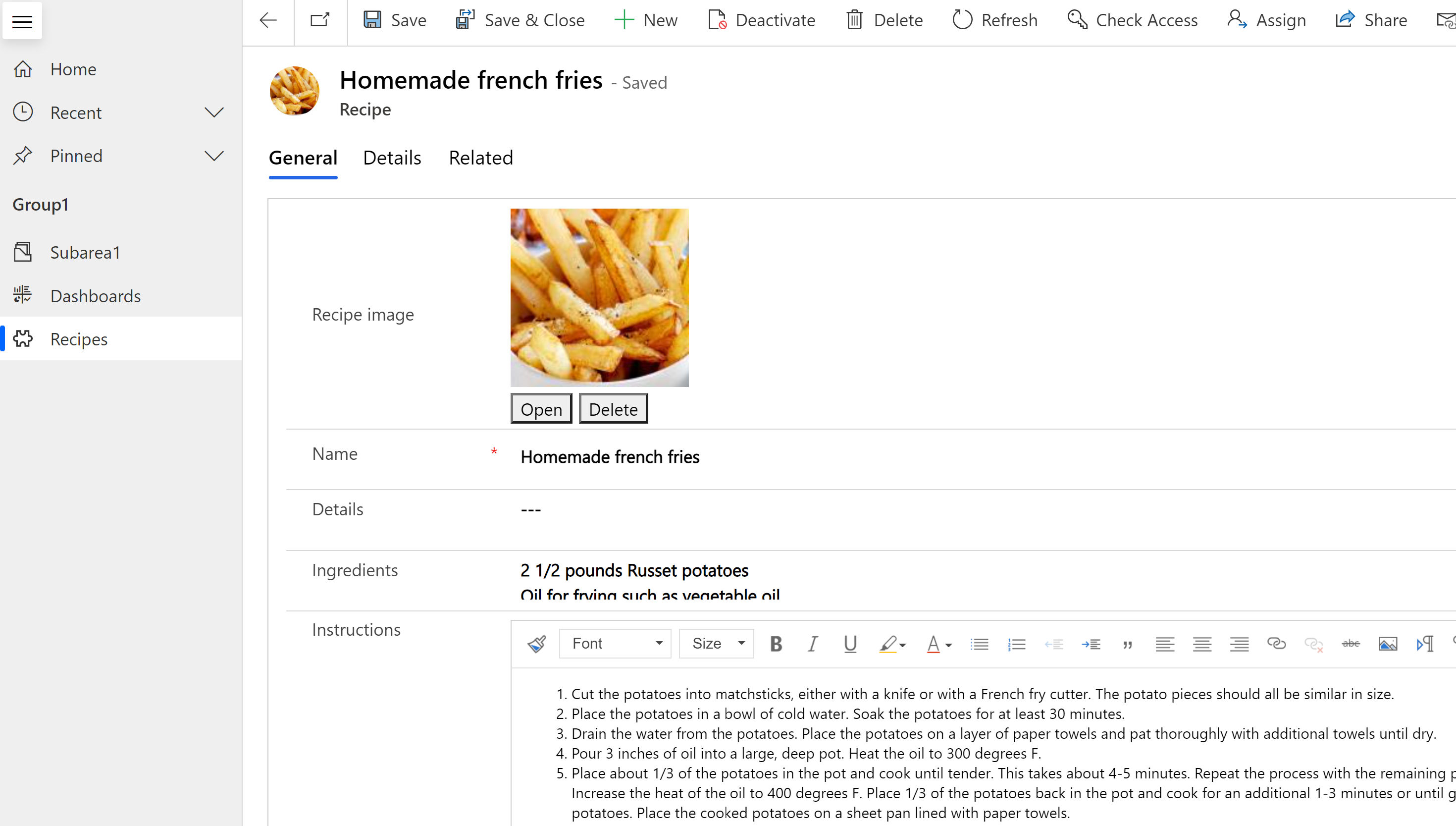
Пайдаланушылар жаңа шолғыш қойындысында кескінді толық өлшемде көрсету үшін Ашу пәрменін таңдай алады немесе кескінді жазбадан жою үшін Жою және Dataverse опциясын таңдай алады.
Кескін деректерімен жұмыс жасайтын әзірлеушілерге арналған қосымша ақпарат:
Файл бағандары
Файл бағаны екілік деректерді сақтау үшін пайдаланылады. Файл бағандары екілік деректерді сақтау үшін оңтайландырылған. Dataverse бұл деректерді реляциялық деректер қоймасында сақтамайды, бұл өнімділікті жақсартады және сыйымдылықты пайдалануды азайтады. Сақтау сыйымдылығы туралы көбірек біліңіз
Бұл бағанды қолданудың негізгі мақсаты - бір кескінді, жазбаны немесе тіркемені сақтау. Дегенмен, екілік деректердің басқа пішіндерін сақтау мүмкіндігі де бар. Осы типтегі бір немесе бірнеше бағанды қолданыстағы стандартты теңшелетін кестеге немесе реттелетін кестеге қосуға болады.
Әдепкі Файлдың ең үлкен өлшемі 32 МБ және конструктор көмегімен орнатуға болатын ең үлкен өлшем 131,072 КБ (131 МБ) болып табылады. Файл өлшемінің шегін кестеге қосылған файл түрінің әр бағанына жеке-жеке орнатуға болады.
Ескертпе
- Файлдың максималды өлшемі сақталғаннан кейін оны өзгерту мүмкін емес.
- Файл бағандары бизнес процесінің ағындарымен, бизнес ережелерімен, диаграммалармен, жиынтық бағандармен немесе есептелетін бағандармен жұмыс істемейді.
- Міндетті өрісті тексеру файл бағандарымен жұмыс істемейді.
- Үлгіге негізделген қолданбаларда пішіндегі файлды жою немесе жүктеп салу пішінді сақтау кезінде емес, бірден орындалады. Шарлау кезінде өзгертулерді алып тастау файл жойылған болса, оны қайтармайды.
Файл бағанын жасау үшін Power Apps сол жақ тақтада Шешімдер таңдаңыз, қалаған шешімді ашыңыз, қажетті кестені ашыңыз, Бағандар аймағын таңдаңыз, содан кейін
Кодты пайдаланып файл бағандарының анықтамаларымен жұмыс істеуді үйреніңіз
Fx формуласы бағандары
Құрылған Power Fx, алу әрекеттері кезінде мәндерді қайтаратын әрекеттерді орындау үшін формула бағанын пайдаланыңыз. Формула бағандары Office Excel бағдарламасына ұқсас Power Fx синтаксисін қолданады. Қосымша ақпарат: Формула бағандарымен жұмыс (алдын ала қарау)
Бағандарды іздеу және сұрыптау
Көптеген бағандардың баған мазмұнын іздеу немесе сұрыптау әрекеттерін іске қосатын опциялары бар.
Ізделетін
Әрбір дерлік баған деректер түрі Іздеуге болатын мәні қосылған күйде жасалады. Бұны жасау кезінде немесе кейін баған жасалғаннан кейін өшіріп қоюға болады. Келесі деректер түрі үшін іздеу опциясын қосу мүмкін емес:
- Формулалар. Формулалар динамикалық түрде есептелетін нәтижелерді алу үшін пайдаланылады, сондықтан оны іздеу мүмкін емес.
- Кескін. Кескіндер сілтеме URL мекенжайлары арқылы сақталады және шығарылады, сондықтан оларды іздеу мүмкін емес.
- Көп мәнді іздеу (PartyList). Кейбір жүйелік іздеу бағандарында бірнеше мән болуы мүмкін. Мысалы, Электрондық пошта жолдарының Кімге іздеу бағанында бірнеше алушы болуы мүмкін. Көп мәнді іздеу бағандарын іздеуге қолдау көрсетілмейді.
Тұтынушы деректер түрі әдепкі бойынша іздеу қосылған және оны өшіру мүмкін емес. Ол жүйе арқылы іздеу үшін қолжетімді болуы керек.
Сұрыпталатын
Әрбір дерлік деректер түрі Сұрыпталатын мәні өшірілген күйде жасалады. Мәнді жасау кезінде немесе кейін баған жасалғаннан кейін өзертуге болады. Келесі деректер түрі сұрыптау мүмкіндігінің атрибутын іске қосқызбайды:
- Таңдаулар. Бірнеше мәндері бар бағандарды сұрыптауға қолдау көрсетілмейді.
- Тұтынушы. Тұтынушы стандартты іздеу бағаны және оны сұрыптау мүмкін емес, себебі ол динамикалық түрде шығарылады.
- Файл. Файлдар сілтеме URL мекенжайлары арқылы сақталады және оларды сұрыптау пайдалы емес.
- Формулалар. Формулалар динамикалық түрде есептелетін нәтижелерді алу үшін пайдаланылады, сондықтан оны сұрыптау мүмкін емес.
- Кескін. Суреттерді сұрыптаудың мағыналы жолы жоқ.
- Көп мәнді іздеу (PartyList). Кейбір жүйелік іздеу бағандарында бірнеше мән болуы мүмкін. Мысалы, Электрондық пошта жолдарының Кімге іздеу бағанында бірнеше алушы болуы мүмкін. Бірнеше мәндері бар бағандарды сұрыптауға қолдау көрсетілмейді.